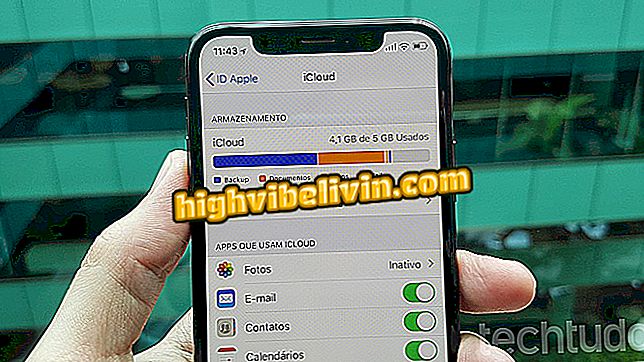Cách dịch toàn bộ tài liệu trong Google Docs
Google Docs dịch văn bản từ các công cụ Google Dịch. Đây là một trong các chức năng của các công cụ có sẵn để chỉnh sửa cấu trúc nội dung hoặc tài liệu. Nền tảng cung cấp một giao diện đơn giản, với các tính năng tương tự như các tính năng của Microsoft Word, một phần không thể thiếu của bộ Office.
Có khả năng đổ các bài viết vào các tài liệu PDF định dạng lớn, thiết bị dịch thuật của Google hoạt động hiệu quả, nhanh chóng và hỗ trợ hàng tá ngôn ngữ. Hãy xem hướng dẫn này cách dịch văn bản từ tiếng Bồ Đào Nha sang các ngôn ngữ khác hoặc ngược lại thông qua Google Docs.
Tạo một đám mây từ trong Google Docs

Google Docs sử dụng các tính năng của Google Dịch làm công cụ dịch thuật
Bước 1. Sao chép và dán toàn bộ nội dung của tài liệu sẽ được dịch, dưới dạng .doc hoặc PDF;

Sao chép toàn bộ nội dung của văn bản bạn muốn dịch sang Google Docs
Bước 2. Tiếp theo, nhấp vào tùy chọn "Công cụ" và chọn phương án "Dịch tài liệu ...". Tính năng này hoạt động trên toàn bộ văn bản, tức là ngôn ngữ của toàn bộ tài liệu sẽ thay đổi;

Trong "Công cụ", nhấp vào "Dịch tài liệu ..." trên nền tảng Google Docs
Bước 3. Một cửa sổ sẽ chồng lên văn bản trong Google Docs. Trên tab "Dịch sang", chọn ngôn ngữ bạn muốn dịch tài liệu;

Trong cửa sổ công cụ dịch Google Docs, chọn ngôn ngữ bạn muốn dịch văn bản
Bước 4. Chọn tên tệp để lưu vào tài khoản Google Drive của bạn trong hộp văn bản "Tiêu đề mới cho tài liệu của bạn". Sau đó, hoàn thành hành động trên nút "Dịch";

Đặt tên cho tài liệu đã dịch trong hộp văn bản được tô sáng và nhấp vào "Dịch" trong Google Docs
Bước 5. Văn bản dịch sẽ được chuyển thành tài liệu Google Docs mới và có thể được xuất hoặc chia sẻ.

Bản dịch sẽ xuất hiện trong tài liệu Google Docs mới
Đó Thực hiện từng bước để nhanh chóng và tự do thay đổi ngôn ngữ của tài liệu của bạn thông qua Google Docs.
Làm cách nào để đặt văn bản vào hai cột trong Google Docs? Trao đổi mẹo trong Diễn đàn.